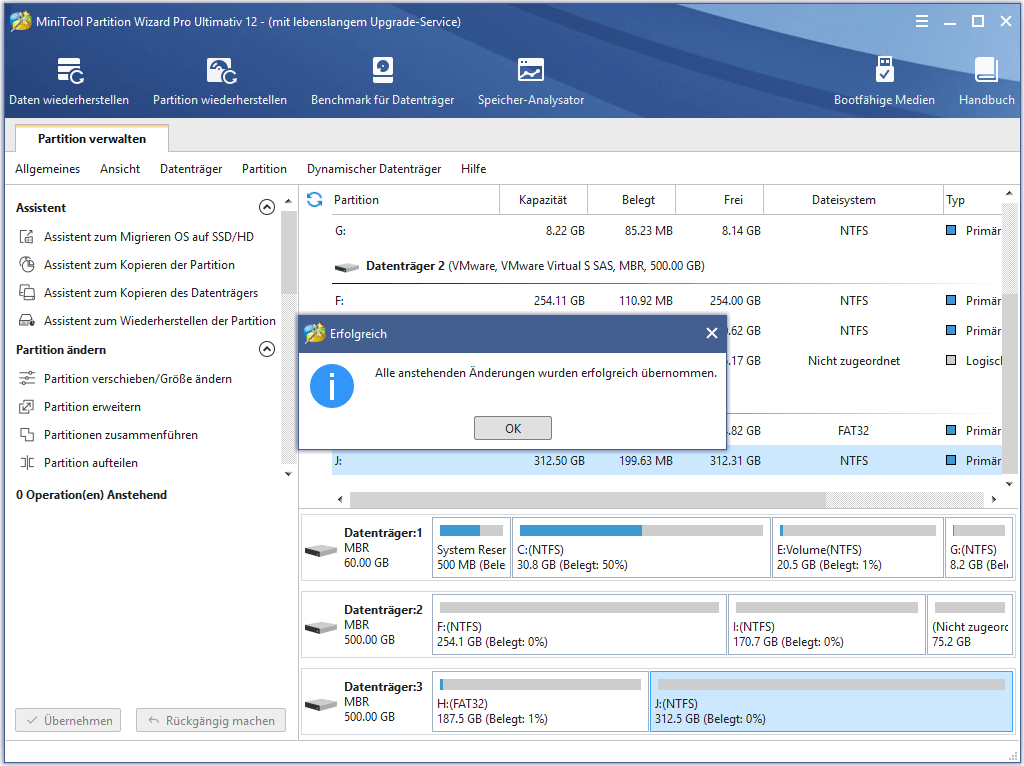Obwohl NTFS häufig verwendet wird, müssen Sie manchmal eine NTFS-Partition in bestimmten Situationen zu FAT 32 konvertieren. Diese Aufgabe können Sie mit MiniTool Partition Wizard abschließen.
Über „NTFS zu FAT konvertieren“
NTFS wird jetzt von immer mehr Leuten verwendet, weil es ein vergleichsweise besseres Dateisystem als FAT. Wir haben NTFS mit FAT32 verglichen und festgestellt, dass es zwei Hauptvorteile hat:
- Die größte Partitionsgröße, die von NTFS in Windows unterstützt wird, beträgt 2 TB, während die Größe einer FAT32-Partition auf 32 GB beschränkt ist.
- Die Größe einer einzelnen Datei in der NFTS-Partition ist unbegrenzt, während die maximale Dateigröße in einer FAT32-Partition 4 GB beträgt.
Allerdings müssen die Benutzer unter einigen Umständen NTFS zu FAT konvertieren. Zum Beispiel, wenn der Zieldatenträger oder das Zielprogramm nur FAT unterstützt, müssen sie solche Aufgabe erledigen. Aber, wie kann NTFS zu FAT sicher konvertiert werden?
Eigentlich sind die Bedienungen sehr einfach, wenn die Benutzer MiniTool Partition Wizard verwenden. Mithilfe der „NTFS zu FAT konvertieren“ Funktion können sie die Konvertierung des Dateisystems ohne Datenverlust verwirklichen.
Wie wird NTFS zu FAT konvertiert
Befolgen Sie bitte das Tutorium MiniTool Partition Wizards unten, damit Sie ein Dateisystem von NTFS zu FAT konvertieren, ohne dass die Daten beschädigt werden.
Schritt 1: Wählen Sie die NTFS-Partition in der Anzeige der grafischen Laufwerksanzeige oder in der Datenträger- /Partitions-/ Volumeliste aus, deren Dateisystem zu FAT konvertiert muss.
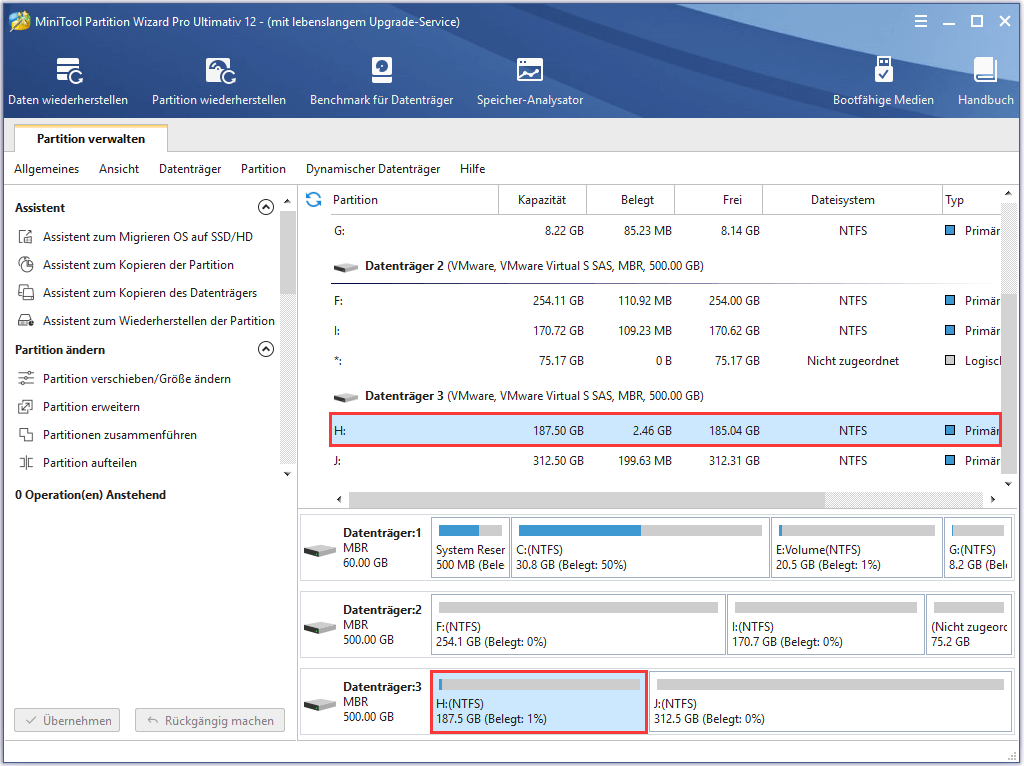
Schritt 2: Wählen Sie die Funktion „NTFS zu FAT konvertieren“ von den folgenden Methoden:
- Klicken auf die von den linken „Partition ändern“ Operationen;
- Klicken mit der rechten Maustaste auf die NTFS-Partition und wählen es von dem Pop-Menü;
- Klicken auf „Partition“ in der Menüleiste und wählen es von dem Dropdown-Menü.
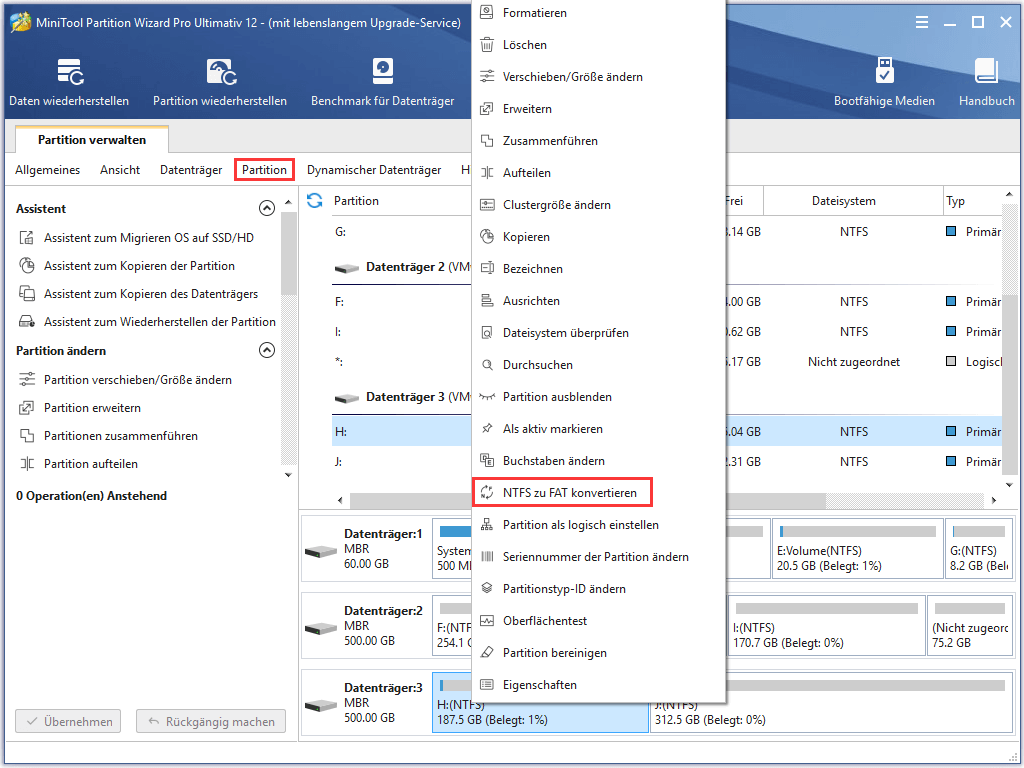
Schritt 3: Klicken Sie auf die Schaltfläche „Übernehmen“ in der oben linken Ecke, um die Änderungen zu übernehmen.
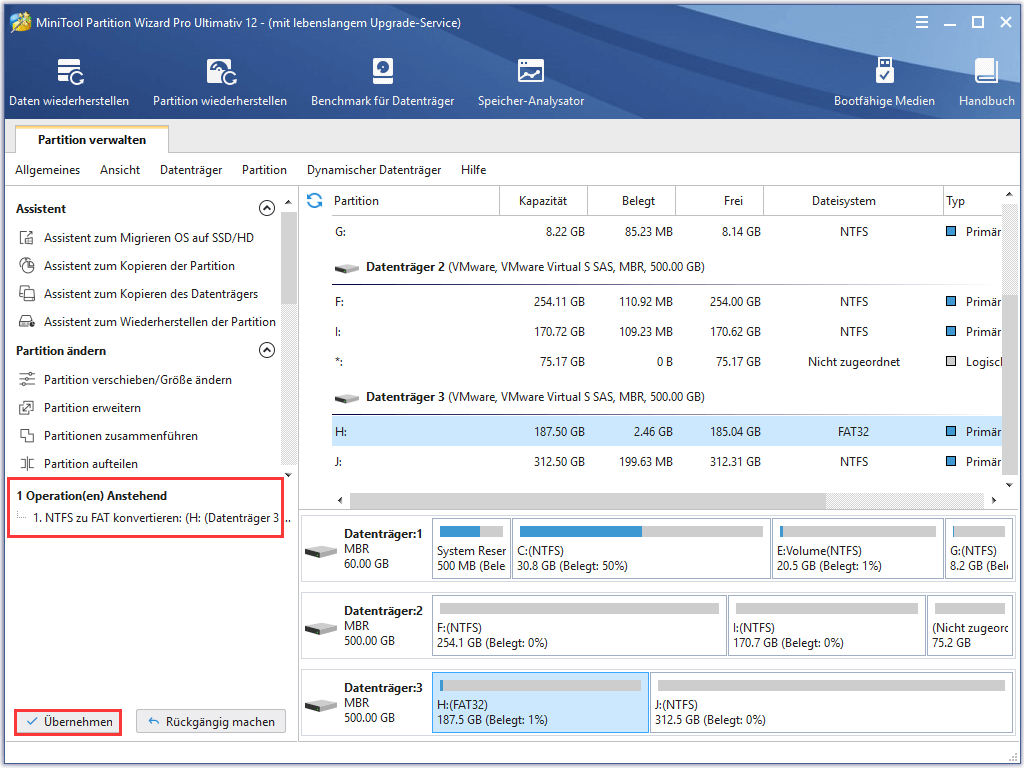
Schritt 4: Klicken Sie auf „Ja“ in dem Pop-Fenster, um die anstehenden Änderungen auf die Partition zu bestätigen.
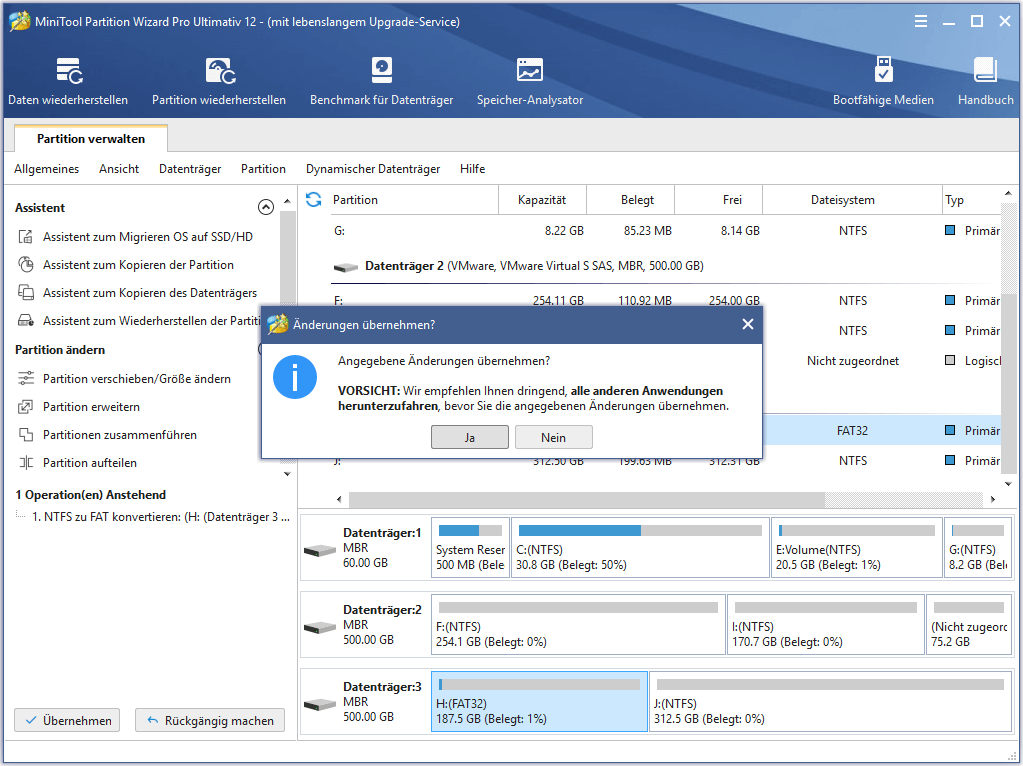
Schritt 5: Warten Sie geduldig, bis alle anstehenden Änderungen fertig gestellt werden.
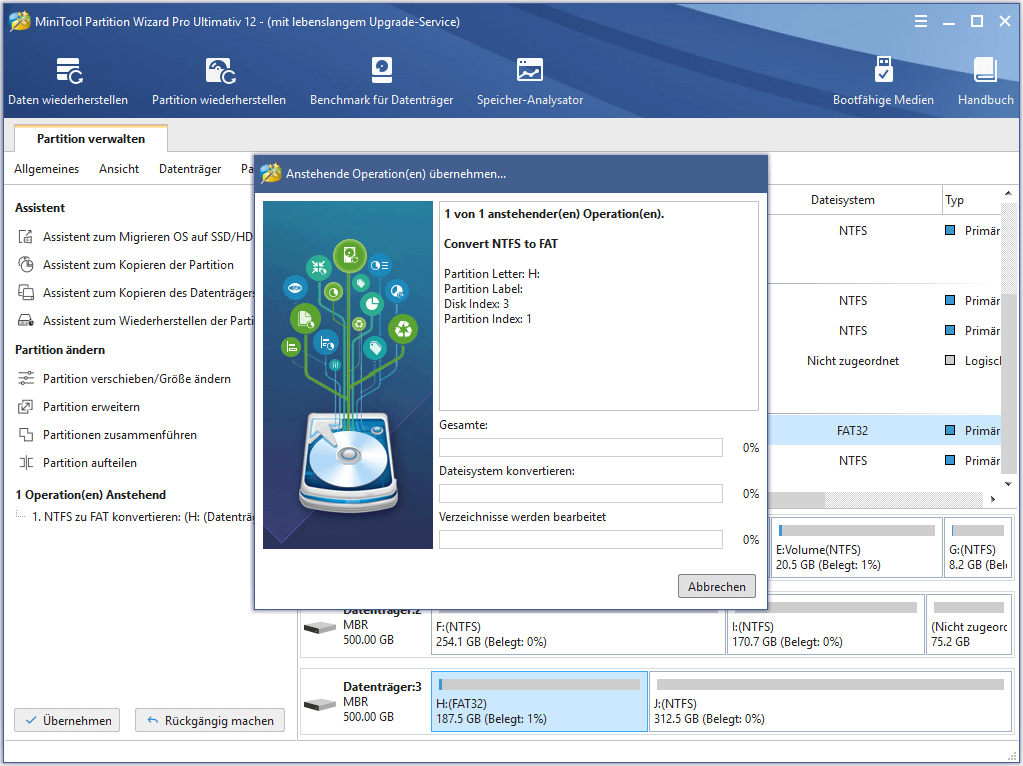
Schritt 6: Klicken Sie auf die Schaltfläche „OK“, um die Konvertierung abzuschließen, wenn das Pop-Fenster „Alle anstehenden Änderungen wurden erfolgreich übernommen“ erscheint.